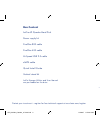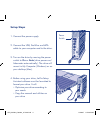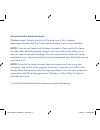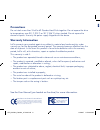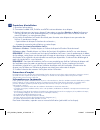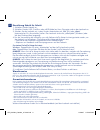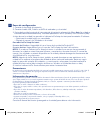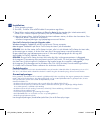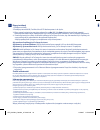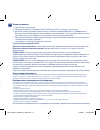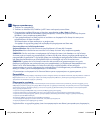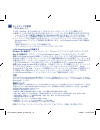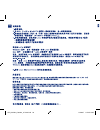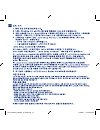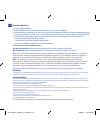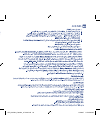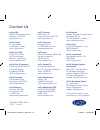- DL manuals
- LaCie
- Storage
- D2 BLU-RAY XL
- Quick Install Manual
LaCie D2 BLU-RAY XL Quick Install Manual
Summary of D2 BLU-RAY XL
Page 1
D2 quadra esata, firewire 800, firewire 400 & usb 2.0 quick install guide design by neil poulton qig_d2-next_quadra_071126.Indd 1 11/26/07 11:53:20 am.
Page 2: Box Content
Protect your investment – register for free technical support at www.Lacie.Com/register box content lacie d2 quadra hard disk power supply kit firewire 800 cable firewire 400 cable hi-speed usb 2.0 cable esata cable quick install guide vertical stand kit lacie storage utilities and user manual are p...
Page 3: Front View
Protect your investment – register for free technical support at www.Lacie.Com/register front view 1. Shortcut button with activity led 2. Removable stand rear view 3. Power switch 4. Firewire 400 port 5. Firewire 800 ports 6. Usb 2.0 port 7. Esata port 8. Power adapter connection 9. Chain lock opti...
Page 4: Setup Steps
Setup steps 1. Connect the power supply. 2. Connect the usb, firewire or esata cable to your computer and to the drive. 3. Turn on the drive by moving the power switch to on or auto (drive powers on/ hibernates automatically). The drive will mount in my computer (windows) or on your desktop (mac). 4...
Page 5
To launch lacie setup assistant: windows users: double-click the lacie drive icon in my computer. Mac users: double-click the “lacie setup assistant” icon on your desktop. Note: if you do not launch lacie setup assistant or if you quit lacie setup assistant after the formatting has begun, your drive...
Page 6: Precautions
Fr procédure d'installation 1. Branchez l'alimentation. 2. Connectez le câble usb, firewire ou esata à votre ordinateur et au disque. 3. Mettez le disque sous tension en plaçant l'interrupteur en position marche ou auto (le disque se met sous tension/en veille automatiquement). Le disque apparaît al...
Page 7
Fr procédure d'installation 1. Branchez l'alimentation. 2. Connectez le câble usb, firewire ou esata à votre ordinateur et au disque. 3. Mettez le disque sous tension en plaçant l'interrupteur en position marche ou auto (le disque se met sous tension/en veille automatiquement). Le disque apparaît al...
Page 8
De einrichtung schritt für schritt 1. Schließen sie das netzteil an. 2. Schließen sie das usb-, firewire- oder esata-kabel an ihren computer und an das laufwerk an. 3. Schalten sie das laufwerk ein, indem sie den netzschalter auf „ on“ [ein] oder „auto“ [automatisches ein-/ausschalten] stellen. Das ...
Page 9
De einrichtung schritt für schritt 1. Schließen sie das netzteil an. 2. Schließen sie das usb-, firewire- oder esata-kabel an ihren computer und an das laufwerk an. 3. Schalten sie das laufwerk ein, indem sie den netzschalter auf „ on“ [ein] oder „auto“ [automatisches ein-/ausschalten] stellen. Das ...
Page 10
Es nl installatiestappen 1. Sluit de voeding aan. 2. Sluit de usb-, firewire- of esata-kabel aan op uw computer en de drive. 3. Schakel de drive in door de stroomschakelaar naar positie ' on' of 'auto' te zetten (drive schakelt zichzelf automatisch in/gaat naar slaapstand). De drive wordt zichtbaar ...
Page 11
Nl installatiestappen 1. Sluit de voeding aan. 2. Sluit de usb-, firewire- of esata-kabel aan op uw computer en de drive. 3. Schakel de drive in door de stroomschakelaar naar positie ' on' of 'auto' te zetten (drive schakelt zichzelf automatisch in/gaat naar slaapstand). De drive wordt zichtbaar in ...
Page 12
Sv installationssteg 1. Anslut enheten till elnätet. 2. Anslut usb, firewire eller esata-kabeln till din dator och till diskenheten. 3. Sätt på diskenheten genom att flytta strömbrytaren till på eller auto (diskenheten startar/ hibernerar automatiskt). Drivenheten kommer att läggas i my computer (wi...
Page 13
Sv installationssteg 1. Anslut enheten till elnätet. 2. Anslut usb, firewire eller esata-kabeln till din dator och till diskenheten. 3. Sätt på diskenheten genom att flytta strömbrytaren till på eller auto (diskenheten startar/ hibernerar automatiskt). Drivenheten kommer att läggas i my computer (wi...
Page 14
Fi asennusvaiheet 1. Kytke virtalähde. 2. Kytke usb-, firewire- tai esata-kaapeli tietokoneeseen ja asemaan. 3. Kytke asemaan virta siirtämällä virtakytkin asentoon ” on” tai ”auto” (asema kytketään käyttöön ja virransäästötilaan automaattisesti). Asema tulee automaattisesti näkyviin oma tietokone -...
Page 15
Fi asennusvaiheet 1. Kytke virtalähde. 2. Kytke usb-, firewire- tai esata-kaapeli tietokoneeseen ja asemaan. 3. Kytke asemaan virta siirtämällä virtakytkin asentoon ” on” tai ”auto” (asema kytketään käyttöön ja virransäästötilaan automaattisesti). Asema tulee automaattisesti näkyviin oma tietokone -...
Page 16
Ru Этапы установки 1. Подключите шнур питания. 2. Подсоедините кабель интерфейса usb, firewire или esata к приводу и компьютеру. 3. Включите привод, переведя переключатель питания в положение on («Вкл.») или auto («Авто»). Привод включится или автоматически перейдет в спящий режим. Значок привода по...
Page 17
Ru Этапы установки 1. Подключите шнур питания. 2. Подсоедините кабель интерфейса usb, firewire или esata к приводу и компьютеру. 3. Включите привод, переведя переключатель питания в положение on («Вкл.») или auto («Авто»). Привод включится или автоматически перейдет в спящий режим. Значок привода по...
Page 18
Jp セットアップの手順 1. 電源を接続します。 2. Usb、firewire、または esata ケーブルをコンピュータとハード ディスクに接続します。 3. 電源スイッチを on または auto に変えることで、ハード ディスクの電源を入れます(autoでは 、ハード ディスクの電源が自動的にオンまたは休止状態になります)。 ハード ディスクは、[マ イ コンピュータ] (windows の場合) またはデスクトップ (mac の場合) にマウントされます。 4. ハード ディスクをご使用になるまえには、ハード ディスクのフォーマットを行うため、lacie setup assista...
Page 19
Jp セットアップの手順 1. 電源を接続します。 2. Usb、firewire、または esata ケーブルをコンピュータとハード ディスクに接続します。 3. 電源スイッチを on または auto に変えることで、ハード ディスクの電源を入れます(autoでは 、ハード ディスクの電源が自動的にオンまたは休止状態になります)。 ハード ディスクは、[マ イ コンピュータ] (windows の場合) またはデスクトップ (mac の場合) にマウントされます。 4. ハード ディスクをご使用になるまえには、ハード ディスクのフォーマットを行うため、lacie setup assista...
Page 20
Ko ㉿ zh qig_d2-next_quadra_071126.Indd 20 11/26/07 11:53:51 am.
Page 21
Ko ㉿ zh qig_d2-next_quadra_071126.Indd 21 11/26/07 11:53:53 am.
Page 22
Tr kurulum adımları 1. Güç kaynağını bağlayın. 2. Usb, firewire veya esata kablosunu bilgisayarınıza ve sürücüye bağlayın. 3. Arka taraftaki güç düğmesini on (açık) veya auto (sürücü otomatik olarak açılır/hazırda beklemeye geçer) konumuna getirerek sürücüyü açın. Sürücü bilgisayarım’a (windows) vey...
Page 23
Tr kurulum adımları 1. Güç kaynağını bağlayın. 2. Usb, firewire veya esata kablosunu bilgisayarınıza ve sürücüye bağlayın. 3. Arka taraftaki güç düğmesini on (açık) veya auto (sürücü otomatik olarak açılır/hazırda beklemeye geçer) konumuna getirerek sürücüyü açın. Sürücü bilgisayarım’a (windows) vey...
Page 24
Copyright © 2007, lacie 712111 071126 lacie usa 22985 nw evergreen pkwy hillsboro, or 97124 sales@lacie.Com lacie france 17, rue ampère 91349 massy cedex sales.Fr@lacie.Com lacie asia (hk) 25/f winsan tower 98 thomson road wanchai, hong-kong sales.Asia@lacie.Com lacie asia (singapore) centennial tow...